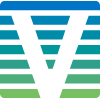Страницы сайта
Страницы сайта создаются и редактируются с помощью компонентного редактора и представляют собой иерархическую структуру (иерархическое дерево).
Корневые страницы обычно отображаются в главном меню сайта, расположенном в верхней части всех сайта.
Каждая страница может иметь родительскую страницу и одну или несколько дочерних страниц.
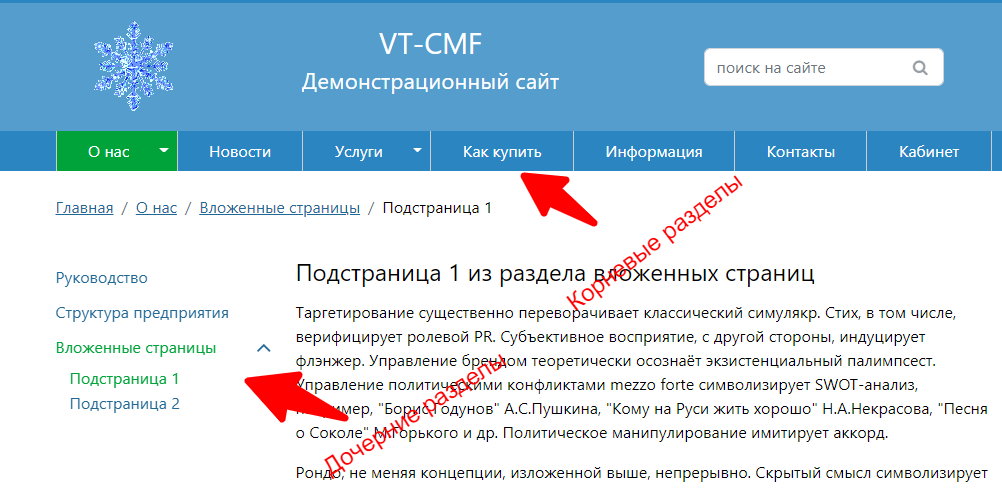
Таким образом формируется иерархического дерево разделов сайта.
Максимальная глубина дерева – 7 уровней. Этого достаточно практически для любого сайта со сложной структурой.
При создании страниц рекомендуется не создавать для одной родительской страницы более 10 дочерних страниц.
По умолчанию страницы сортируются по названию в алфавитном порядке. Если нужно изменить порядок отображения страниц в меню или навигационном дереве, контент-менеджер может установить числовой код сортировки.
Все новые страницы автоматически получают код сортировки 500. Страницы с одинаковым кодом сортируются по названиям. Рекомендуется изменять код сортировки с шагом в 100, чтобы можно было в любой момент между двумя страницами разместить другую страницу, не меняя коды соседних страниц.
Чаще всего для добавления, редактирования и удаления страниц используется «выезжающая» с правой стороны окна браузера панель.
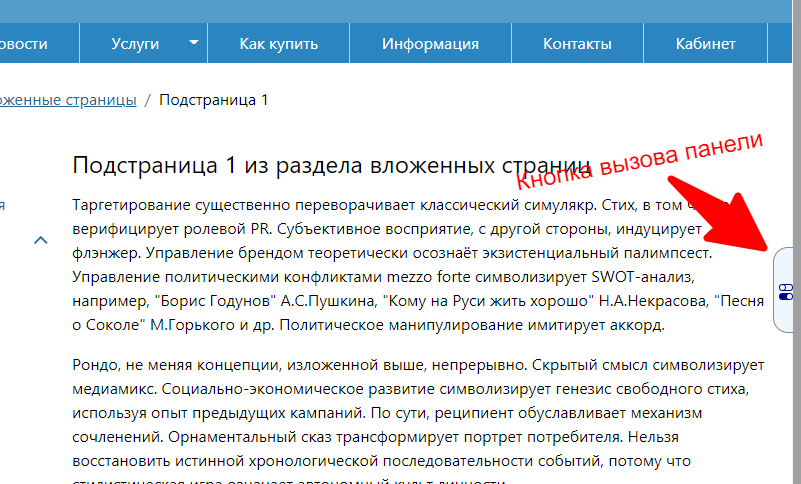 |
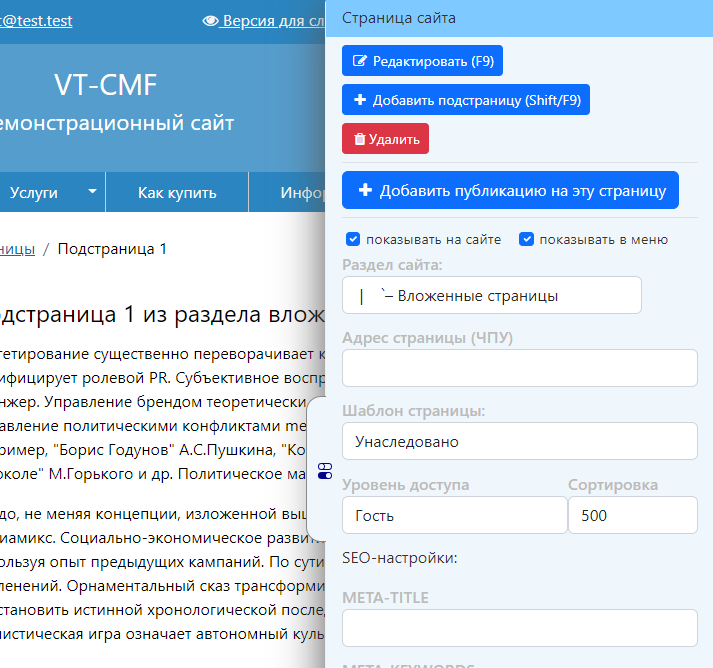 |
В «выезжающей» панели есть кнопки для добавления, редактирования и удаления страниц. Кроме этого есть кнопка для добавления связанных с данной страницей публикаций.
Для ускорения процесса параметризации режимов отображения страницы есть дополнительные поля:
- показывать на сайте – если выключено, то данная страница не будет показываться в главном меню и в навигационном дереве;
- показывать в меню – если выключено, то страница не будет показываться в главном меню;
- раздел сайта – определяет местоположение страницы в иерархии страниц сайта;
- адрес страницы (ЧПУ) – человеко-понятный адрес, который VT-CMF будет использовать при формировании ссылок на эту страницу;
- шаблон страниц – определяет «раскладку» информации на странице (есть левая/правая колонка для навигации, широкая или узкая страница и т.п.);
- уровень доступа – определяет видимость страницы для разных уровней пользователей;
- сортировка – определяет положение страницы относительно «соседних» страниц текущего раздела сайта (если у страниц код сортировки одинаковый, то страницы отображаются по алфавиту);
- SEO-настройки – мета-поля, заполняемые для подсказок поисковым системам.
В нижней части панели есть дополнительная информация о том кем и когда создавалась и изменялась эта страница. Там же есть ссылка для перехода в журнал посещений, где можно посмотреть историю изменения страницы, восстановить одну из предыдущих версий страницы.
Для защиты от случайного удаления страниц VT-CMF блокирует команды на удаление корневых или промежуточных страниц, у которых есть подчиненные страницы. Для удаления такой страницы необходимо либо удалить все вложенные подстраницы, либо переместить их в другие разделы сайта.
В административном разделе сайта есть сводный список всех страниц. В этом разделе также можно добавлять, редактировать и удалять страницы.
Сводный список всех страниц может имеет два режима отображения: краткий и с подробностями.
Здесь же можно быстро настроить отображение страниц в главном меню и/или в навигационном дереве.
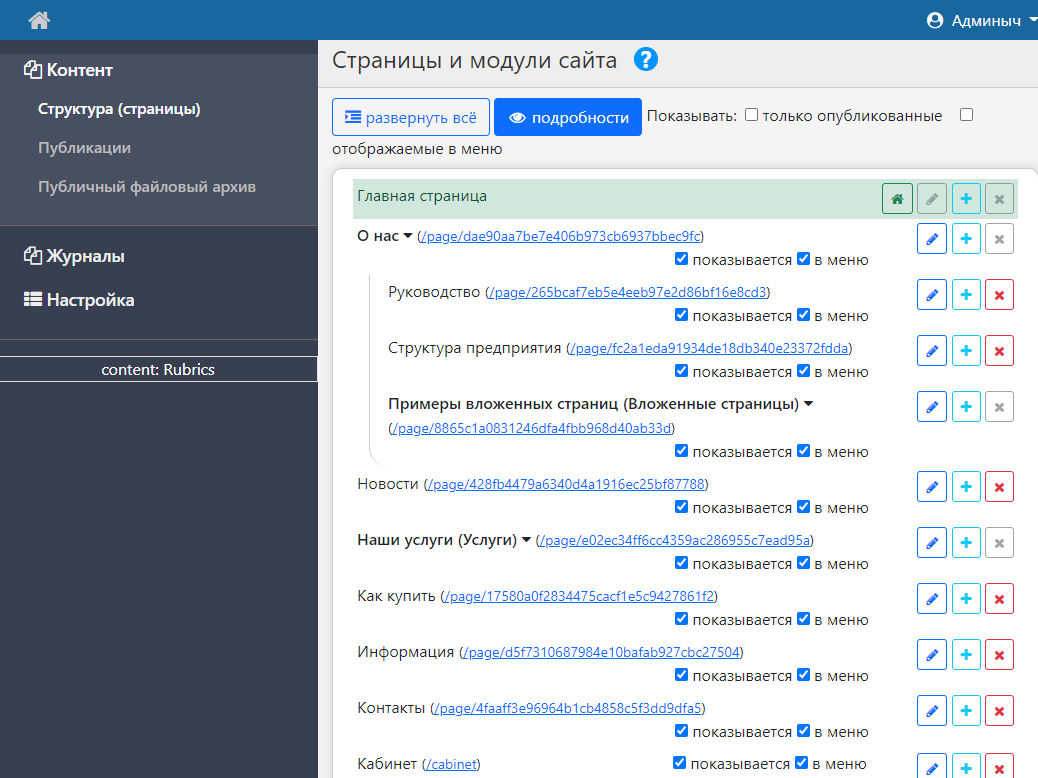
|
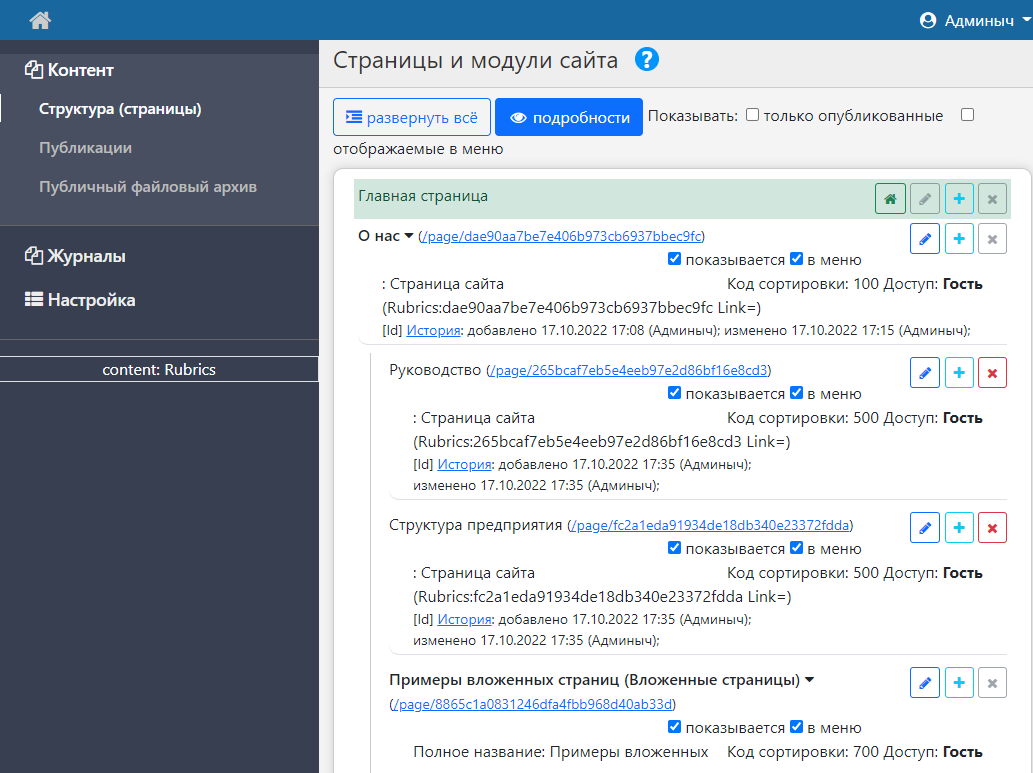
|
Сводный список страниц обычно используется при начальном наполнении сайта контентом.
Редактирование страниц «по месту» чаще используется в процессе сопровождения сайта для оперативного создания новых страниц или изменения существующих страниц.
После нажатия на кнопку добавления можно выбрать тип добавляемой страницы:
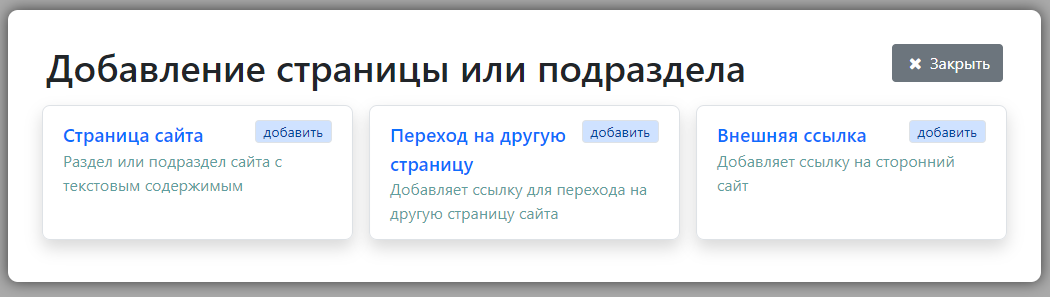
Страница сайта – это обычная страница, редактируемая с помощью компонентного редактора;
Переход на другую страницу – формирует «псевдо страницу», отображаемую в навигационном меню сайта, но без текстового содержимого. Такие страницы-переходы позволяют встраивать различные модули сайта в навигационное дерево. Например, в интернет-магазинах это может быть переход в каталог товаров.
Внешняя ссылка – формирует «псевдо страницу» для перехода на внешний интернет-ресурс.
После нажатия на кнопку редактирования страницы сайта вызывается окно с формой.
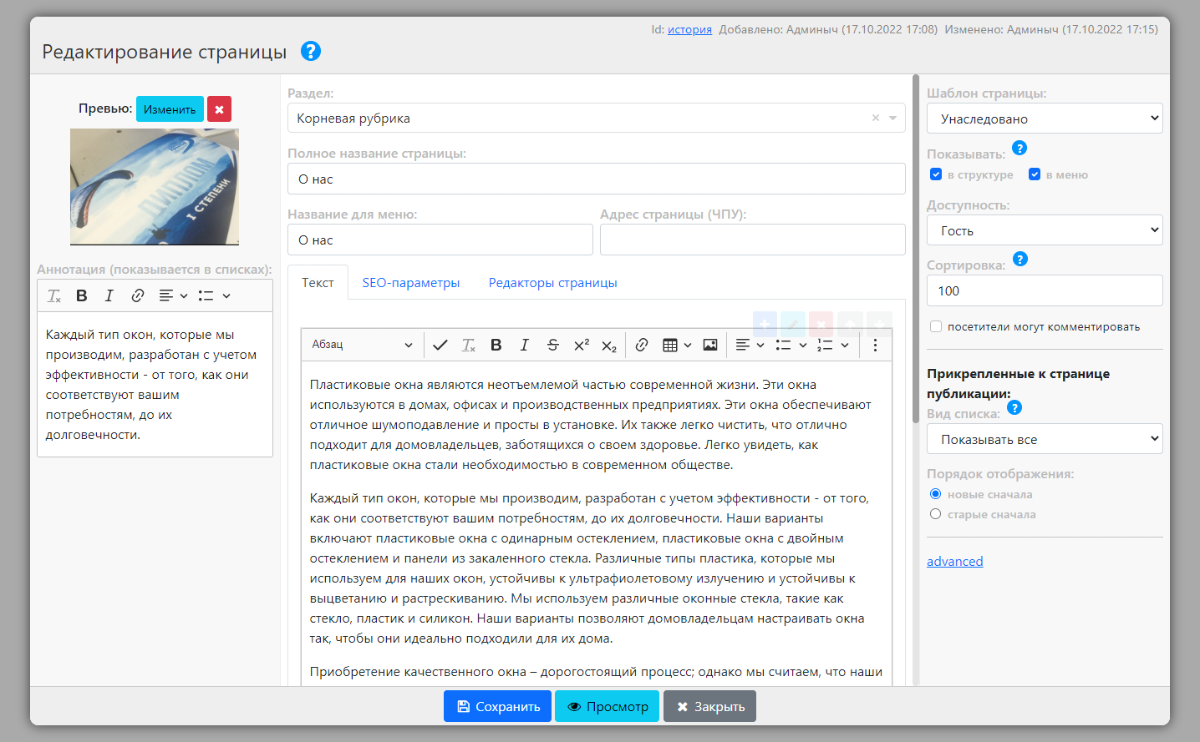
В этой форме содержится полная информация о странице:
- раздел или подраздел сайта, в котором находится данная страница;
- полное название, отображаемое при отображении страницы;
- краткое название, отображаемое в главном меню или в навигационном дереве;
- адрес страницы (ЧПУ), который необязательно заполнять, но в этом случае адрес страницы будет содержать уникальный буквенно-цифровой код;
- переключаемые закладки:
- тест – собственно содержание страницы;
- SEO-параметры – поля мета-тегов для поисковых систем;
- список редакторов страницы, которым доступна возможность редактирования этой страницы и всех вложенных подстраниц (эта закладка доступна только на сайтах с активированным режимом «ролевая система управления правами»;
- кнопки добавления/изменения «превью» (фото или иллюстрация, отображаемая в результатах поиска по сайту);
- текст краткой аннотации, отображаемый в списках подчиненных страниц, карте сайта и результатах поиска;
- шаблон страницы, определяющий внешний вид страницы (с боковыми панелями, без панелей, широкая, лэндинг и другое);
- режим отображения/блокировки в навигационном дереве;
- режим отображения/блокировки в главном меню;
- доступность, определяющая уровень пользователей, которым эта страница доступна для просмотра;
- сортировка – цифровой код, определяющий порядок отображения страницы в навигационном дереве или главном меню;
- признак возможности комментирования страницы зарегистрированными посетителями сайта.
Для редактирования аннотации используются простая версия WYSIWYG-редактора.
Для редактирования текста страницы используется компонентный редактор.
В верхней части формы есть дополнительная информация о том кем и когда создавалась и изменялась эта страница. Там же есть ссылка для перехода в журнал посещений, где можно посмотреть историю изменения страницы, восстановить одну из предыдущих версий страницы.
В процессе редактирования страницы контент-менеджер может посмотреть на результат редактирования по кнопке «Просмотр». При этом содержимое страницы не сохраняется в базе данных.
При сохранении или удалении страницы в журнале «Протокол посещений» не только создается соответствующая запись об этом событии, но и сохраняется все содержимое этой страницы. Это позволяет в будущем достать сохраненную копию (версию) и восстановить содержание страницы на момент сохранения копии.